Est considéré Microsoft Outlook Un client de messagerie populaire et fréquemment utilisé. C’est en fait une suite de production qui comprend une foule d’autres outils Outils de gestion de courrier électronique. Outlook stocke ses données et ses informations dans de nombreux fichiers et dossiers en fonction du type de compte configuré. Dans le client de messagerie. Les données stockées comprennent les courriels, l'agenda, les contacts, les tâches, le carnet d'adresses, les signatures, le papier à lettres, les modèles, les dictionnaires, etc.
Par exemple, si vous configurez un compte IMAP Dans Outlook Il créera un fichier OST pour stocker les données. Si vous configurez un compte POP3, Outlook sera Créez un fichier PST pour stocker les données à l'emplacement par défaut. Chaque format de fichier a ses avantages et ses inconvénients. Dans cet article, nous allons discuter de chaque fichier de données Outlook, de son emplacement et de la façon de le déplacer.
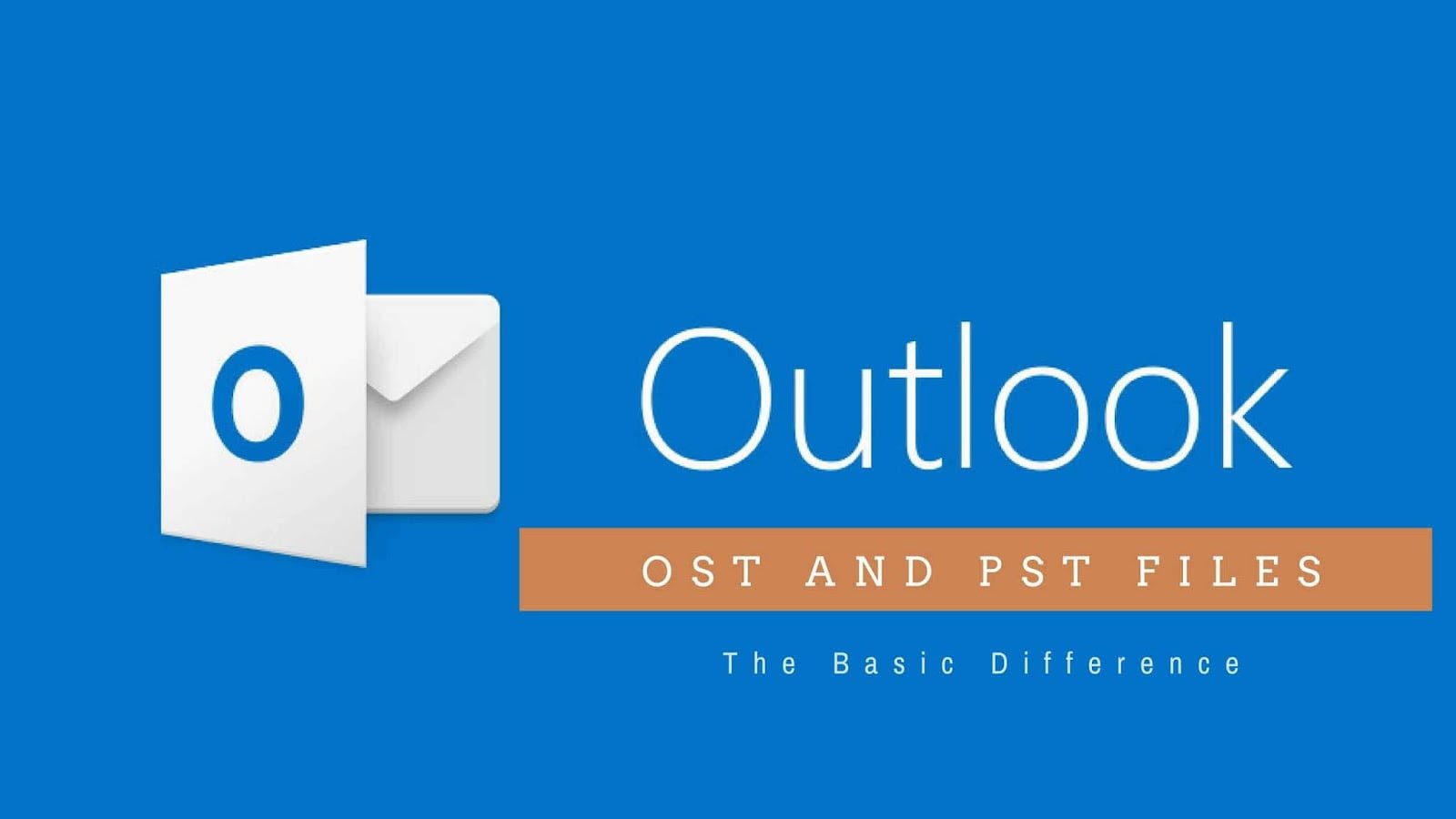
Veuillez noter que les faits et les chiffres présentés dans cet article sont presque identiques aux versions récentes d'Outlook, notamment Outlook 365, Outlook 2019 et Outlook 2016. Les sites et autres informations peuvent différer légèrement des versions plus anciennes telles que Outlook 2013, Outlook 2010, etc.
Fichiers de table de stockage personnel (PST)
La table de stockage personnel ou PST est le fichier de base de données pour Outlook. Le fichier PST stocke des informations telles que des courriels, des dossiers, un calendrier, des contacts, des tâches, des notes, etc. Les données du fichier PST peuvent être cryptées et compressées.
L'utilisateur peut créer plusieurs fichiers PST dans Outlook et déplacer des éléments, notamment des courriers électroniques, des communications, etc., entre deux fichiers PST ou plus.
L'emplacement par défaut pour PST
L'emplacement par défaut du fichier PST est:
C:\Users\username\Documents\Outlook Files\filename.pst
Remplacez nom d'utilisateur par le nom d'utilisateur réel de votre ordinateur. Si vous utilisez la dernière version de Windows 10, vous pouvez utiliser la commande suivante pour accéder directement à cet emplacement:
Aller à Exécuter (Win + R) -> documents \ fichiers Outlook
Taille limite du fichier PST
Si vous utilisez Outlook 365, Outlook 2019 ou Outlook 2016, la taille du fichier PST peut aller jusqu'à 50. Après cela, Outlook ne vous donnera pas d'erreur ni d'avertissement. Ne fera que cesser d'accepter de nouveaux articles. Vous devrez donc archiver certains éléments du fichier PST pour le conserver sous 50 GB.
Les performances de la base de données PST ralentissent lorsque la taille du fichier augmente. Il est donc recommandé de garder les fichiers PST aussi bas que possible, éventuellement inférieurs à 20 GB. Le fait de conserver le fichier PST dans les limites recommandées permet à l'utilisateur de sauvegarder facilement des fichiers de base de données et contribue également à réduire le temps de vérification des erreurs et la réparation de la base de données.
Pour vérifier la taille actuelle du fichier PST, procédez comme suit:
- Ouvrez Outlook et allez à Fichier -> Informations -> Paramètres du compte -> Paramètres du compte
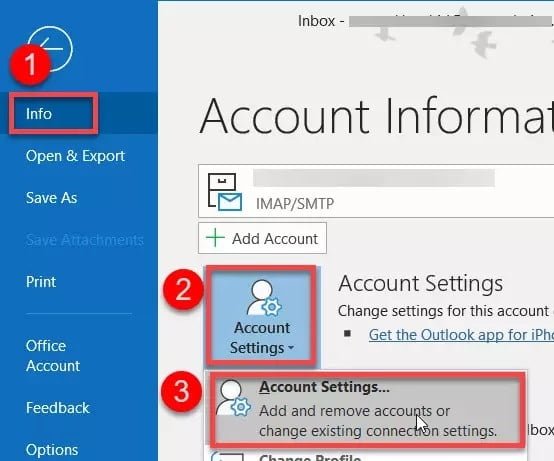
- Dans l'onglet Fichiers de données, sélectionnez le fichier PST dans la liste et cliquez sur le bouton "Ouvrir l'emplacement du fichier".
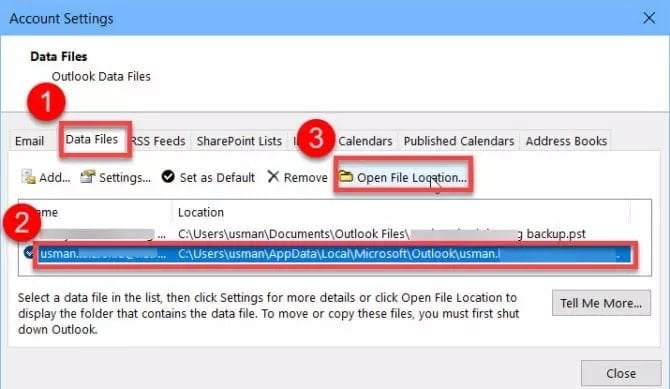
- Cela ouvrira un dossier contenant le fichier PST. Vous pouvez vérifier la taille du fichier PST en cliquant dessus avec le bouton droit de la souris et en allant dans «Propriétés».
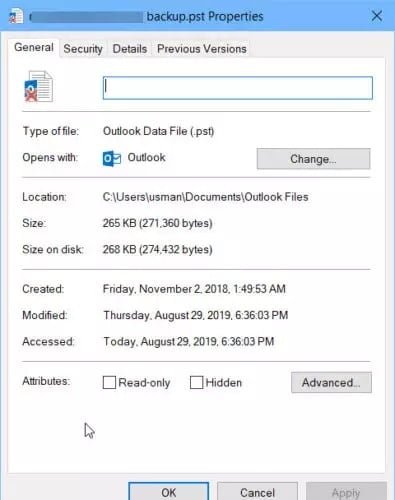
La pression
Pour réduire la taille du fichier PST, Outlook fournit une option pour compresser les éléments du fichier PST dans le stockage d'archives. L'archive est un autre fichier de base de données PST qui se trouve sur l'ordinateur local. Vous pouvez modifier les paramètres d'archivage en allant dans le menu «Fichier» -> Options -> Options avancées -> Paramètres d'archivage automatique.
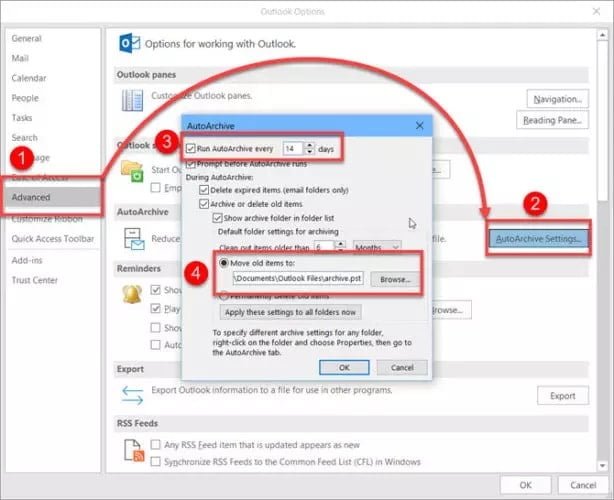
Créer un nouveau fichier PST
Vous pouvez créer autant de fichiers PST que vous souhaitez. Suivez les étapes ci-dessous pour créer un nouveau fichier PST:
- Ouvrez Outlook et allez à Fichier -> Informations -> Paramètres du compte -> Paramètres du compte.
- Allez à l'onglet "Fichiers de données" et appuyez sur le bouton "Ajouter".
- Accédez à l'emplacement où vous souhaitez créer un nouveau fichier PST et appuyez sur "OK". Vous pouvez également utiliser une protection par mot de passe pour un fichier PST.
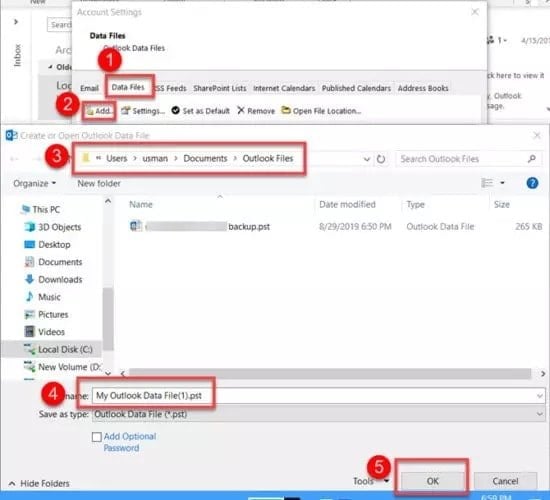
Fichiers OST (Offline Storage Table)
Une table de stockage ou un fichier OST hors connexion est un fichier de base de données Outlook tel que PST, mais il est généralement utilisé pour les comptes IMAP ou Microsoft Exchange (avec MAPI). La base de données OST a une taille de fichier maximale de 50 Go et toutes les autres propriétés sont identiques à un fichier PST.
La seule différence est que les fichiers OST sont utilisés pour mettre en cache toutes les données du serveur de messagerie sur l'ordinateur local. Si le fichier OST est corrompu, l'utilisateur peut facilement supprimer le fichier et Outlook téléchargera à nouveau automatiquement tous les éléments du serveur.
L'emplacement par défaut du fichier OST
L'emplacement par défaut du fichier OST est:
C:\Users\username\AppData\Local\Microsoft\Outlook
Remplacez le mot nom d'utilisateur par le nom d'utilisateur réel de votre ordinateur. Si vous utilisez la dernière version de Windows 10, vous pouvez utiliser la commande suivante pour accéder directement à cet emplacement:
Aller à Exécuter (Win + R) ->% localappdata% \ microsoft \ outlook
Autres fichiers de données Outlook
Outlook utilise différents types de fichiers pour stocker différents types de données. Bien que les données les plus importantes telles que les courriels, les contacts, etc., soient stockées dans des fichiers PST et OST, si vous souhaitez sauvegarder d'autres éléments tels que les signatures, le carnet d'adresses personnel, etc., vous devez sauvegarder le fichier qu'ils ont sélectionné. Voici une liste de fichiers liés à Outlook.
Paramètres de profil Outlook (XML)
C:\Users\username\AppData\Roaming\Microsoft\Outlook\Outlook.xml
Carnet d'adresses personnel
C:\Users\username\AppData\Local\Microsoft\Outlook
Signatures (RTF, TXT, HTM)
C:\Users\username\AppData\Roaming\Microsoft\Signatures
Papeterie (HTM)
C:\Program Files\Common Files\Microsoft Shared\Stationery
Dictionnaire (DIC)
C:\Users\username\AppData\Roaming\Microsoft\UProof
Modèles (OFT)
C:\Users\username\AppData\Roaming\Microsoft\Templates
Paramètres de livraison (SRS)
C:\Users\username\AppData\Roaming\Microsoft\Outlook
J'espère que cela vous sera utile pour sauvegarder vos paramètres Outlook car vous savez exactement quoi sauvegarder. Si j'ai oublié quelque chose, s'il vous plaît faites le moi savoir dans les commentaires ci-dessous.







